Excel表格如何使序号递增?
设·集合小编 发布时间:2023-03-03 12:31:25 715次最后更新:2024-03-08 10:52:41
导语概要
第1步、首先打开要使用的Excel表格。第2步、在要使用序号的单元格输入初始值1。选中单元格右下方直到鼠标呈现黑色十字状态。第3步、拉下选择适用序号的单元格,并选择最后一个单元格右下方的复选框。第4步、在复选框中选择第二个选项填充序列。第5步、设置好的单元格会呈现序号递增的状态。第6步、设置好之后,直接下拉就可以了。
大家好,我是设·集合,单位做表格当然少不了Excel,那么如果Excel表格中序列太多一个一个输入未免也太麻烦了。今天小编来教大家如何快速做好Excel表格序号下拉递增。
工具/软件
电脑型号:联想(Lenovo)天逸510S; 系统版本:Windows7; 软件版本:Excel2007
方法/步骤
第1步
首先打开要使用的Excel表格。
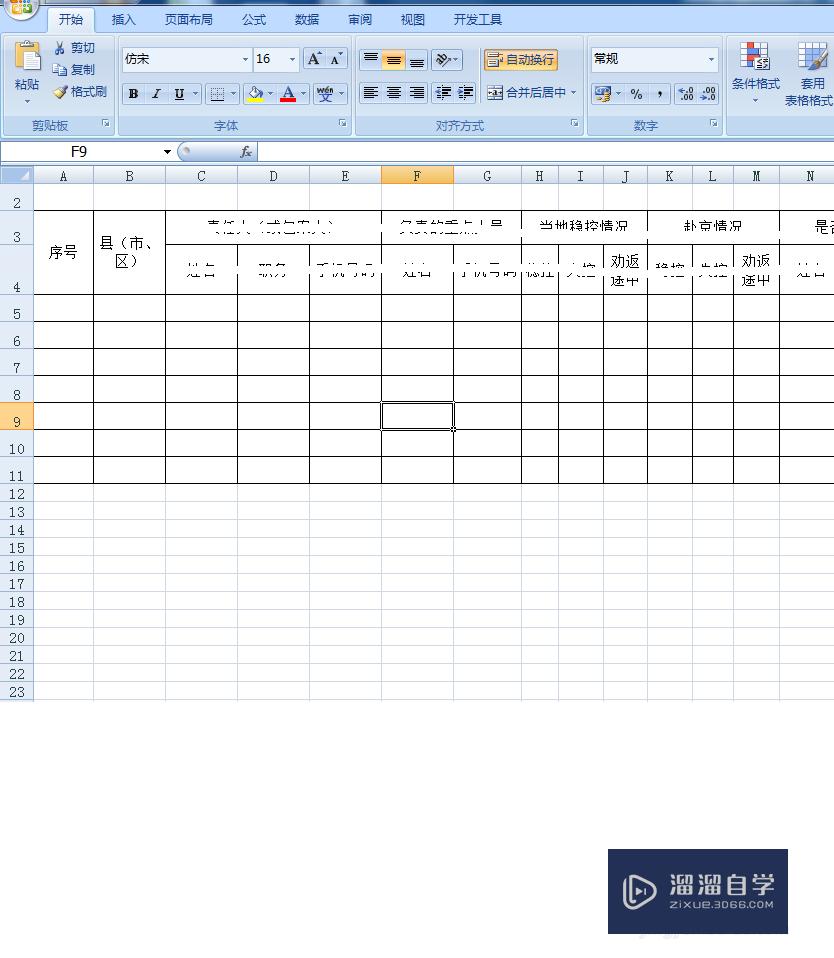
第2步
在要使用序号的单元格输入初始值1。选中单元格右下方直到鼠标呈现黑色十字状态。

第3步
拉下选择适用序号的单元格,并选择最后一个单元格右下方的复选框。

第4步
在复选框中选择第二个选项填充序列。
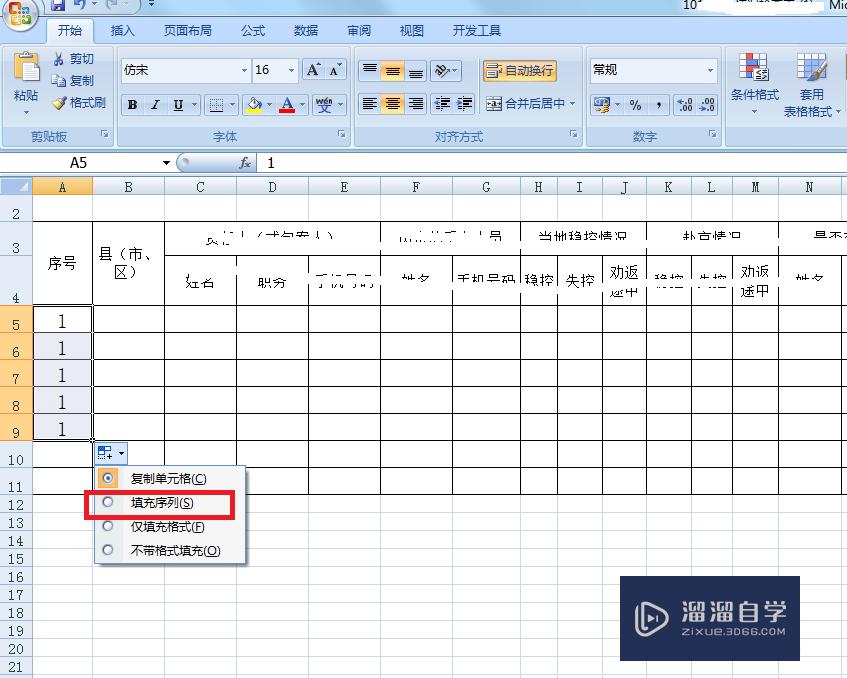
第5步
设置好的单元格会呈现序号递增的状态。

第6步
设置好之后,直接下拉就可以了。

温馨提示
好了,以上就是“Excel表格如何使序号递增?”这篇文章全部内容了,小编已经全部分享给大家了,还不会的小伙伴们多看几次哦!最后,希望小编今天分享的文章能帮助到各位小伙伴,喜欢的朋友记得点赞或者转发哦!
- 上一篇:Excel列表数字如何自动递增?
- 下一篇:Excel中如何打勾打叉?
相关文章
广告位


评论列表